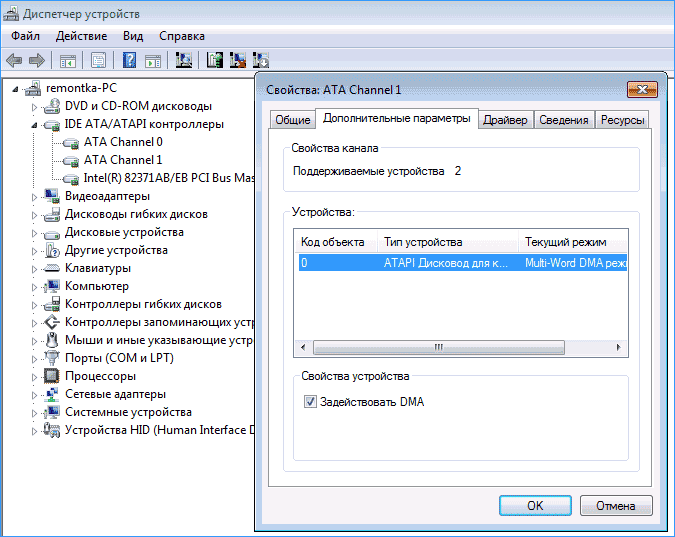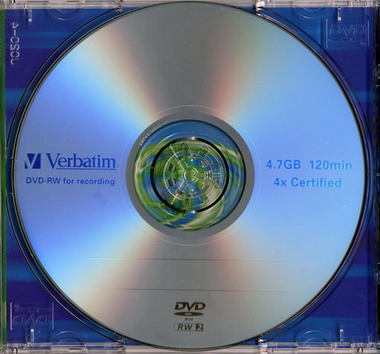Содержание
- 1 Что делать, если диск не читается?
- 2 Но есть и другие способы механического воздействия:
- 3 Лазерные диски часто выходят из строя
- 4 На диске появились трещины
- 5 Чтобы диск не разлетелся
- 6 Диск загрязнился
- 7 Что делать с царапинами
- 8 Видимых повреждений нет, а диск не работает
- 9 Программы, применяемые для восстановления информации
- 10 Как избежать потери информации
- 11 Что делать, если диск не читается?
- 12 Но есть и другие способы механического воздействия:
Digital
Содержание
DVD и CD-носители все еще используются для сохранения любимых игр и старых видеозаписей, поэтому вопрос о том, что делать, если не читается диск, по-прежнему актуален.
Что делать, если диск не читается?
В первую очередь нужно убедиться, что дисковод вашего компьютера исправен. Это легко проверить, вставив в него другие аналогичные носители информации.
Дисковод исправен? Царапины и повреждения как на рабочей, так и на противоположной сторонах могут стать причиной невозможности прочтения. Выровнять поверхность с незначительными царапинами можно, аккуратно покрыв поврежденные места бесцветным, но не матовым лаком для ногтей.
Но есть и другие способы механического воздействия:
- Полировка. Изначально протрите диск не ворсистой салфеткой. Можно использовать специальные – для протирки монитора. Движения делайте не по кругу, а поперек дорожек. На поврежденные места аккуратно нанесите полироль, содержащий воск. Сделайте несколько полирующих движений, убирая излишки средства.
- Заморозка. Диск в бумажном конверте помещают в холодильник на полчаса, затем без промедления вставляют в дисковод и сохраняют на компьютер.
- Некоторые используют нанесение зубной пасты (недорогой, без добавок, белой) или зеленки.
Что еще можно сделать, чтобы прочесть диск?
Существуют и программные возможности восстановления записей:
- Прочитать поврежденную информацию можно с помощью бесплатно скачиваемой вспомогательной программы Unstoppable Copier. Даже если не все, то большую часть информации сохранить на жестком диске получится.
- Бывает, что дисковод утрачивает возможность чтения дисков после установки некоторых программ или игр. Вспомните, что вы устанавливали в предыдущий день и попробуйте это удалить. Затем придется воспользоваться точкой раннего восстановления системы и после этого перезагрузить компьютер. Для гарантии можно удалить ДВД-привод из диспетчера устройств, а после перезагрузки все автоматически восстановится.
- Утилиты Microsoft Fixit.dvd.Run, Nero Drive Speed и CDSlow устраняют неполадки с диском и проводят восстановление автоматически. Придется подождать, пока устройство будет отсканировано. Окончательно и бесповоротно поврежденные кластеры программа обнулит. Когда информация с лазерного устройства отразится на жестком диске компьютера, восстановление можно завершить с помощью, например, утилиты CDCheck.
- Создав образ CD-диска с помощью Clone CD, Easy CD Creator, Nero или CDRWin, можно восстановить информацию ISOBuster или WinISO. В этом способен помочь даже плагин для ISO-файлов из Windows Commander.
- Программка BadCopy Pro поможет решить проблему. С помощью диалоговых окон она подскажет все ваши действия.
Выбрасывать поврежденный источник информации совсем не обязательно, хотя не факт, что ваше терпение будет вознаграждено полностью.
Как показывает практика, широко применяемые сегодня CD и DVD диски – далеко не самые надежные носители записанной на них информации. Вопреки заявлениям разработчиков, и самописные, и штампованные диски живут не так долго, как нам хотелось бы.
Столкнувшись с нечитаемым или частично читаемым диском, не мешает подстраховаться и проверить сам привод, подсунув ему наугад несколько случайно выбранных дисков. Возможно, дело в оптической системе устройства чтения дисков. Если чистка оптики привода специальным чистящим диском оказалась малоэффективной, есть смысл проверить проблемный диск на разных приводах.
Однако причина проблемы воспроизведения может быть и в самом диске. Внимательно осмотрите диск на предмет сколов, трещин, царапин и прочих дефектов. Посмотрите сквозь него на источник света, проверьте его на отсутствие деформаций.
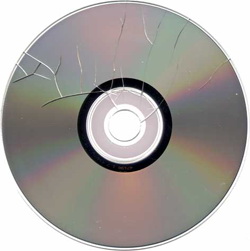
Как быть, если диск цел, но при этом не читается? Остается лишь три основных причины этой проблемы: загрязненность оптической поверхности диска, критические царапины и необратимые процессы в рабочем слое. Зачастую эти причины не являются приговором компакт-диску и при некоторой настойчивости их можно попытаться обойти. Попробуем разобраться с теми действиями, которые требуется провести над проблемно читающимся CD/DVD диском.
Рабочая поверхность диска загрязнилась и требует ухода. Прежде всего, необходимо аккуратно сдуть с рабочей стороны диска пылинки, иначе не миновать появления царапин. Оптическую поверхность диска следует протирать специальными мягкими салфетками для оптики – от центра к краю.

Не меньшей проблемой является ситуация, когда CD/DVD диск с информацией перестает читаться, будучи идеально чистым и не имея критических повреждений. Чаще всего это происходит из-за внутренних деструктивных процессов в матрице диска. Связано это с увеличением числа нечитаемых секторов, а причиной может быть как изначально низкое качество диска, так и несоблюдение правил его хранения.
Попробовать прочесть диск можно, программно меняя настройки привода. Большинство современных приводов поддерживает изменение скорости чтения. Необходимо выставить скорость воспроизведения дисков на минимум, поддерживаемый вашим дисководом. Сделать с помощью штатных средств операционной системы это не удастся. Поэтому придется прибегнуть к помощи специальных сторонних утилит, например, Nero DriveSpeed или CDSlow. Когда даже на низкой скорости оптический диск «заедает» в приводе с бесконечными сбросами-повторами чтения, лучше не рисковать и довериться программам аппаратного восстановления данных.
Программы для аппаратного восстановления работают по принципу покластерного считывания информации с DVD или CD дисков. Такой метод не «вешает» систему и позволяет буквально байт за байтом получить доступ ко всем имеющимся на диске данным. Драйвера таких программ напрямую управляют процессом считывания. Цель работы восстанавливающей программы состоит в многократном повторении попыток прочесть попавшийся сбойный кластер, что значительно увеличивает шансы. Когда же кластер/сектор признается нечитаемым, он заменяется нулевыми значениями, и программа работает дальше, пока не прочтет все что можно прочесть, и не заменит нулями все, что прочесть невозможно. Процесс это, как правило, длительный, и в запущенных случаях требует многих часов работы программы. Результат – максимально полное воссоздание на жестком диске вашего компьютера копии CD/DVD диска со всей его структурой. Остается лишь привести примеры программ, предназначенных для восстановления данных: CDCheck, BadCopy Pro, IsoBuster, CDRoller, AnyReader и другие.
Ну и напоследок. Чтобы описанная ситуация не застала вас врасплох, необходимо сократить до минимума причины ее возникновения и быть готовым к ней.
Для этого требуется не так уж много: соблюдение условий хранения CD/DVD дисков и резервное дублирование жизненно важной информации. Условия правильного хранения оптических дисков просты, но далеко не всегда соблюдаются. Диски с записанной на них информацией необходимо оберегать от попадания прямых солнечных лучей, воздействия пыли, электромагнитного излучения и значительных перепадов температур. Хранить диски следует в предназначенных для них боксах.
Что касается дублирования информации, то при нынешней дешевизне 1 Мб места практически на любом носителе, вопрос не заключается в том, дублировать важную информацию или нет. Однозначно, дублировать. Конечно, придется потратить некоторое время на то, чтобы собрать важную для вас информацию воедино и определиться с типом носителя дубликата. Это может быть, к примеру, другой CD или DVD диск, съемный USB Flash накопитель или внешний жесткий диск, выбор за вами. Главное, что у вас будет дубликат, а это удвоит шансы на сохранение и восстановление информации в будущем.
Хранить всю информации на жестком диске компьютера сложно. Со временем его объем заканчивается. Если винчестер заполнен, компьютер работает медленней, ведь на этом диске формируется файл подкачки, который используется для увеличения оперативной памяти.
Итак – жесткий диск не безразмерный. Кроме того, если сломается компьютер, информацию с винчестера восстановить непросто. Поэтому многие пользователи записывают файлы с фильмами, музыкой на CD и DVD диски. У многих накопились громадные цифровые библиотеки на этих носителях.
Лазерные диски часто выходят из строя
Но оказалось, что лазерные диски могут существовать не вечно. Проблемы с чтением данных испытывал, наверное, каждый. Причем речь идет не обязательно о дисках, записанных самостоятельно. Штампованные в заводских условиях «болванки» также нередко подводят.
Как поступать, если диск не читается? Для начала можно проверить дисковод. Просто вставьте в оптический привод несколько других дисков. Если ни одна из «болванок» не будет читаться, следует винить оборудование. Тогда вы наверняка откроете нужную информацию с диска, воспользовавшись другим компьютером.
Возможно, ваш дисковод рабочий, однако неправильно установлен его драйвер. Переустановив драйвер, можно будет пользоваться дисками.
На диске появились трещины
А если дисковод рабочий и остальные диски видит? Тогда изъян в диске. Для начала следует осмотреть диск. Возможно, на его поверхности появились трещины, царапины, сколы. Поднесите диск к источнику света и внимательно осмотрите его поверхность.
На диске видны трещины или сколы? Скорее всего, вам придется примириться с потерей информации. На дешевых дисках радиальные трещины появляются часто, но их не всегда легко заметить. Если трещина идет от рабочего отверстия, информация будет повреждена.
Иногда диск перестает работать даже из-за мелких трещин. Если трещина затронула оглавление диска, дисковод не сможет воспринять диск. Если на диске появились трещины, не следует вставлять его в оптический привод. Необходимую информацию вы уже не спасете. А сам диск вполне может разорваться внутри дисковода.
В таком случае вы потеряете и информацию на диске, и сам дисковод.
Чтобы диск не разлетелся
Использование неисправных и поврежденных «болванок» часто провоцирует разрыв диска. Как этого избежать? Не следует вставлять в дисковод диски, принесенные с мороза. Не следует вставлять диски с трещинами.
Иногда разрываются диски с наклеенными этикетками. В них нарушается баланс. Покупая диск, старайтесь приобретать продукцию известных, проверенных марок.
Если в дисководе появилось дребезжание, треск, лучше диск извлечь. Если не получается, следует выключить питание компьютера. Тогда диск достанем вручную, а дисковод устанавливаем на место, он сможет работать.
Если диск все же разорвался внутри дисковода, устройство следует снять и почистить от мелких осколков. Лучше, чтобы этим занимались специалисты. Но следует знать, что гарантия на такой ремонт не распространяется.
Диск загрязнился
Вы осмотрели диск и не нашли на его поверхности трещин. Но информация остается недоступной для чтения. Возможно, дисковод не может прочитать диск из-за пыли.
Как почистить поверхность лазерного диска, чтобы не появились мелкие царапины? Вначале можно просто сдуть пыль, накопившуюся на диске. Если диск не подает признаков жизни, можно очистить его поверхность мягкими салфетками для оптики. Протирать зеркальную поверхность следует очень осторожно, лучше делать движения от центра к краю.
Что делать с царапинами
Царапины – распространенная причина повреждения информации на дисках. Дисковод может отказаться читать диск, если на том появились царапины. Чтобы убедиться в отсутствии механических повреждений, следует внимательно осмотреть обе стороны диска. Царапины могут располагаться на оптическом слое, а также на обратной стороне диска.
Многие полагают, что внешняя сторона диска, на которой нанесено светоотражающее покрытие, не влияет на записанную информацию. Однако, если эта сторона поцарапана, дисковод не сможет увидеть ваш диск.
Итак, вы нашли царапины на обратной стороне диска. Если они небольшие, не повредили рабочий слой и оглавление диска, их можно устранить. Попробуйте мелкие царапины закрасить слоем светоотражающего лака для ногтей. Возможно, диск станет доступным, вы сможете прочитать нужную вам информацию.
Теперь рассмотрим вариант, когда царапины повредили оптический слой. Эти повреждения можно отполировать, воспользовавшись полировальной пастой. Не всем удается эта операция сразу. Поэтому потренируйтесь вначале на другом диске, который вам не так важен.
Видимых повреждений нет, а диск не работает
Вы осмотрели диск со всех сторон. Внешние повреждения отсутствуют, но диск все равно не воспроизводится. Почему? Иногда повреждается матрица диска, ибо растет количество нечитаемых секторов.
Причиной тому может стать низкое качество изготовления болванок, материалы, из которых произведен продукт. Возможно, диски хранились в ненадлежащих условиях, например, на морозе, в условиях высокой влажности, под прямыми лучами солнца.
Программы, применяемые для восстановления информации
Если ваш дисковод отказывается читать диск, можно попробовать изменить некоторые настройки оптического привода. В современных дисководах скорость чтения информации можно регулировать. Ваш дисковод поддерживает эти опции? Попробуйте прочитать диск на минимальной скорости.
Существуют специальные программы, которые могут облегчить чтение такого проблемного диска. Самые популярные их них – Nero DriveSpeed и CDSlow.
Как работают программы аппаратного восстановления информации? Они многократно повторяют запросы, чтобы прочесть информацию, записанную на поврежденный кластер.
Если кластер поврежден окончательно и прочитать его нельзя, программа заменяет его нулевым значением и продолжает работу дальше. В итоге программа прочтет то, что поддается прочтению, а остальные кластеры заменит нулями.
Если вы решитесь запустить процесс восстановления информации, запаситесь терпением. Иногда диагностика и восстановление могут длиться несколько часов. На жестком диске вашего компьютера появится файл-копия CD/DVD. Причем восстановлена будет не только информация, но и структура диска. Дальше вам следует запустить программу, разработанную для восстановления данных, например, CDCheck.
Как избежать потери информации
Мы уже поняли, что информация на лазерных дисках может быть утеряна. Как можно обезопасить себя, когда информация, записываемая на диск, очень важна?
Важную информацию записывайте на несколько дисков. Если один из дубликатов выйдет из строя, можно воспользоваться другим. Появились новые внешние устройства для хранения цифровой информации. Воспользуйтесь одним из них.
Иногда диски хранятся неправильно, что приводит к их порче. Нельзя допускать, чтобы на диск попадали солнечные лучи, иначе он не прослужит долго. Лазерные диски следует оберегать от электромагнитного излучения и от попадания пыли.
Лучше всего сложить диски в специальные боксы. Значительные перепады температуры также могут сократить срок службы CD и DVD дисков.
DVD и CD-носители все еще используются для сохранения любимых игр и старых видеозаписей, поэтому вопрос о том, что делать, если не читается диск, по-прежнему актуален.
Что делать, если диск не читается?
В первую очередь нужно убедиться, что дисковод вашего компьютера исправен. Это легко проверить, вставив в него другие аналогичные носители информации.
Дисковод исправен? Царапины и повреждения как на рабочей, так и на противоположной сторонах могут стать причиной невозможности прочтения. Выровнять поверхность с незначительными царапинами можно, аккуратно покрыв поврежденные места бесцветным, но не матовым лаком для ногтей.
Но есть и другие способы механического воздействия:
- Полировка. Изначально протрите диск не ворсистой салфеткой. Можно использовать специальные – для протирки монитора. Движения делайте не по кругу, а поперек дорожек. На поврежденные места аккуратно нанесите полироль, содержащий воск. Сделайте несколько полирующих движений, убирая излишки средства.
- Заморозка. Диск в бумажном конверте помещают в холодильник на полчаса, затем без промедления вставляют в дисковод и сохраняют на компьютер.
- Некоторые используют нанесение зубной пасты (недорогой, без добавок, белой) или зеленки.
Что еще можно сделать, чтобы прочесть диск?
Существуют и программные возможности восстановления записей:
- Прочитать поврежденную информацию можно с помощью бесплатно скачиваемой вспомогательной программы Unstoppable Copier. Даже если не все, то большую часть информации сохранить на жестком диске получится.
- Бывает, что дисковод утрачивает возможность чтения дисков после установки некоторых программ или игр. Вспомните, что вы устанавливали в предыдущий день и попробуйте это удалить. Затем придется воспользоваться точкой раннего восстановления системы и после этого перезагрузить компьютер. Для гарантии можно удалить ДВД-привод из диспетчера устройств, а после перезагрузки все автоматически восстановится.
- Утилиты Microsoft Fixit.dvd.Run, Nero Drive Speed и CDSlow устраняют неполадки с диском и проводят восстановление автоматически. Придется подождать, пока устройство будет отсканировано. Окончательно и бесповоротно поврежденные кластеры программа обнулит. Когда информация с лазерного устройства отразится на жестком диске компьютера, восстановление можно завершить с помощью, например, утилиты CDCheck.
- Создав образ CD-диска с помощью Clone CD, Easy CD Creator, Nero или CDRWin, можно восстановить информацию ISOBuster или WinISO. В этом способен помочь даже плагин для ISO-файлов из Windows Commander.
- Программка BadCopy Pro поможет решить проблему. С помощью диалоговых окон она подскажет все ваши действия.
Выбрасывать поврежденный источник информации совсем не обязательно, хотя не факт, что ваше терпение будет вознаграждено полностью.
Самым дешёвым и простым способом хранения информации в наше время, являются CD или DVD диски (см. рис.). Очень часто на них хранится важная информация. Но, как известно, у болванок бывает плохое качество (рис. 1) и часто под известной маркой скрываются некачественные подделки (рис. 2). Работать они будут, но неизвестно насколько хорошо и долго. В идеале важную информацию нужно хранить в нескольких копиях. Но обычно мы не делаем копии или откладываем это на более позднее время. Однажды обнаруживаем что CD или DVD диск с важной информацией или дорогими для нас фото испорчен.
Причины не читабельности CD или DVD дисков.
Виды повреждений.
1. Царапины.
Они появляются от механического повреждения. Царапины могут быть поверхностными и глубокими. При поверхностном повреждении портится только поверхность CD или DVD диска, матрица остаётся не тронутой. В этом случае есть вероятность полного восстановления данных. Если же царапина глубокая и матрица повреждена, то восстановить информацию невозможно. Для того чтобы определить степень повреждения диска, нужно взглянуть сквозь него на Солнце. Если повреждения небольшие, то просвечивается только рисунок, а если просматриваются светлые чёрточки или точки значит повреждения существенные. Если же глубокие царапины находятся вне зоны записи (более тёмная часть от центра) – информацию с диска можно восстановить.
2. Фотодеструкция.
Повреждение CD или DVD диска от попадания прямых солнечных лучей на поверхность болванки и есть фотодеструкция. Если, достав диск из привода, мы сразу не положили его в коробку и пару дней он лежит под прямыми солнечными лучами, то вероятней всего что CD или DVD диск перестанет читаться. Связано это с химическим строением матрицы диска. Особенно подвержены этим повреждениям перезаписываемые диски.
3. Тепловое повреждение.
При нагревании CD или DVD диска его структура испортится. Есть незаметное воздействие тепла на диски, например, если полка с дисками стоит рядом с батареей, обогревателем или открытой лампой. При длительном воздействии такого тепла, CD или DVD диски с одного края могут искривиться и потерять форму, поэтому перестают читаться.
4. Электромагнитное разрушение.
Оно происходит вследствие воздействия сильных электромагнитных полей, которые исходят от аудиоколонок или динамиков. Необходимо избегать размещение полок с дисками неподалёку от магнитов это продлит жизнь вашим CD или DVD дискам.
Способы ремонта CD или DVD дисков. Если всё-таки диск с единственной копией поврежден, можно попробовать восстановить потерянную информацию. Первым делом сдуйте крупные частицы пыли, чтобы не расцарапать без того испорченный диск, затем диск необходимо протирать радиальными движениями от центра к краям и часто заменять салфетки. Можно попробовать прочитать испорченный диск в разных приводах разных фирм-производителей, так как разные приводы имеют различную скорость чтения. Есть ещё один способ восстановления данных, который иногда срабатывает – положить испорченный диск в морозилку, предварительно завернув его в бумагу (чтобы не образовался конденсат). Суть этого способа в том, что при чтении повреждённый диск нагревается оттого, что привод пытается прочесть его несколько раз. Охлаждённый же диск нагревается дольше и есть вероятность того, что привод успеет его прочесть. Если всё же все эти действия не принесли результата, можно попробовать использовать полировочный гель. Чтобы не испортить при протирке диск, необходимо это делать специальной салфеткой из микроволокна, всё это можно приобрести в специализированных компьютерных магазинах. И всё же если после всех проделанных манипуляций диск так и не читается нужно прибегнуть к специальным программам для чтения повреждённых носителей. Они могут помочь даже в том случае, если ОС Windows даже не распознаёт диск.
Способы восстановления информации.
1. Аппаратное восстановление.
Программы восстановления используют специализированные драйверы, которые могут управлять головками привода так, как это нужно будет для того, чтобы восстановить данные. Эти специализированные драйверы могут производить покластерное чтение информации с повреждённых CD или DVD дисков и не вызывая зависания операционной системы и позволяет минимализировать потерю информации на повреждённых участках дисков. Некоторые приводы используют аппаратные средства повышения эффективности чтения информации с повреждённых CD или DVD дисков. В эти средства может входить улучшенная фокусировка лазерного диода, компенсации эллипсойда диска и другое. Если такие аппаратные средства есть в вашем приводе, то можно попробовать использовать их с помощью драйверов или программного обеспечения, которые поставлялись вместе с приводом.
2. Программное восстановление.
Самое важное не просто прочитать данные с повреждённого CD или DVD диска, но ещё и собрать их файл или файлы. Большинство программ восстановления нечитаемые участки заполняют нулевыми байтами или копиями соседних участков. У некоторых типов файлов должна быть учтена их особенность, так для видеофайла программа должна уметь корректно восстанавливать индекс этого видеофайла, отмечая повреждённые участки файла, потом чтобы проигрыватель мог воспроизвести этот видеофайл, а потерянные кадры будут закрашены одним цветом. У разных программ алгоритмы восстановления данных разные, поэтому если не получилось восстановить данные в одной программе, то может получиться восстановить данные в другой программе.
Вот например, архив из нескольких программ по восстановлению данных с повреждённых CD или DVD дисков